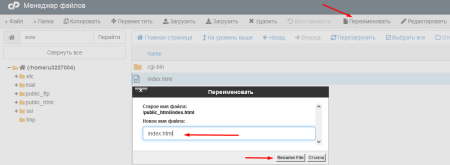Менеджер файлов.
Чтобы открыть Менеджер файлов, в панели управления cPanel, в разделе «Файлы/ Files», нажмите кнопку «Менеджер файлов /File manager».

По умолчанию Менеджер файлов открывает домашний каталог учетной записи. cPanel по умолчанию не отображает скрытые файлы, но их отображение можно включить. Для чего вверху справа, в панели инструментов, нажмите кнопку "Настройки" и отметьте параметр "Показать скрытые файлы / Show hidden files" (файлы начинающиеся c ".")
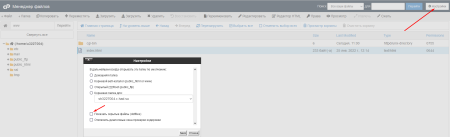
Создание файла/папки. Сначала перейдите в папку, где хотите создать файл/папку. Нажмите сверху слева кнопку «+Папка» или «+Файл» на панели инструментов. В окне с запросом укажите название папки или имя файла (для файла указать расширение), также указать путь, где файл/папка будет созданы. Нажмите кнопку «Создать новый файл»/«Создать новую папку». Ваш новый файл/папка будут созданы.
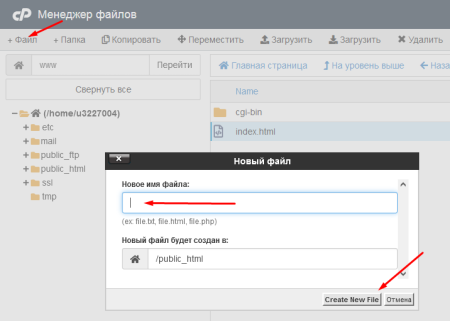
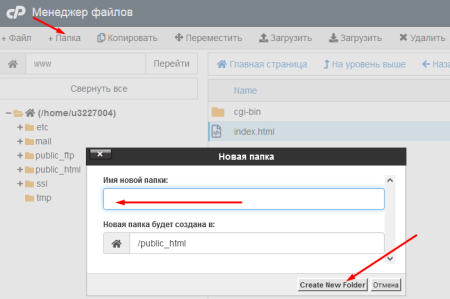
Копирование. Выберите мышкой то, что вы хотите скопировать (файл или папку), и нажмите над ним кнопку «Копировать». Укажите путь к файлу, куда вы хотите скопировать файл или папку, и нажмите «Копировать файлы».
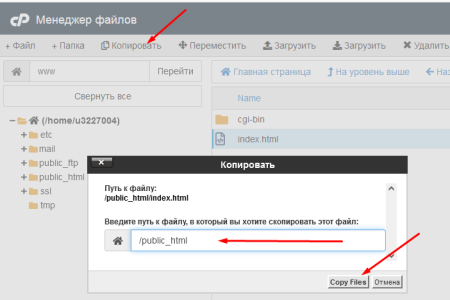
Перемещение. Вы можете переместить один или несколько файлов/папок. Чтобы переместить один файл или папку, выберите тот, который вы хотите переместить и щелкните «Переместить». Укажите путь к файлу, куда нужно переместить файл или папку, и нажмите «Переместить файл».
Чтобы скопировать или переместить несколько файлов/папок, нажмите мышкой на нужные файлы или папки, удерживая нажатой клавишу Ctrl, выберите несколько файлов/папок, а затем нажмите кн. «Копировать/Переместить». Укажите нужное конечное место расположения и для завершения операции нажмите кнопку «Копировать/Переместить файлы».
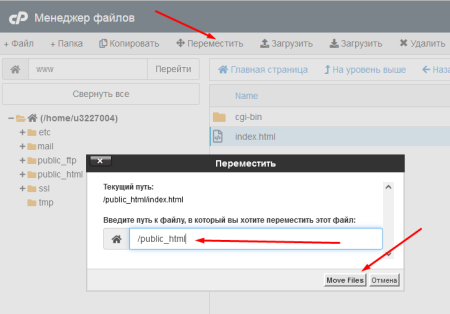
Загрузка файла. Чтобы загрузить файл через Файловый менеджер, перейдите в каталог, в который вы хотите загрузить файл, а затем нажмите «↑Загрузить/Upload». Также можно перетащить файл для загрузки или выбрать файл с помощью кнопки «Выбрать файл».
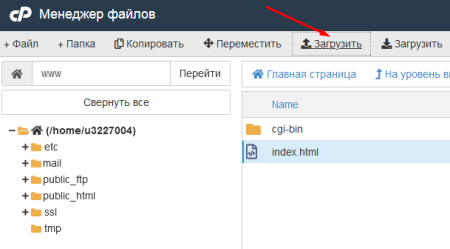
Скачивание файла. Чтобы скачать файл через Менеджер файлов, можно выбрать один файл или несколько файлов мышкой и нажать «↓Загрузить/Download», чтобы скачать файлы.
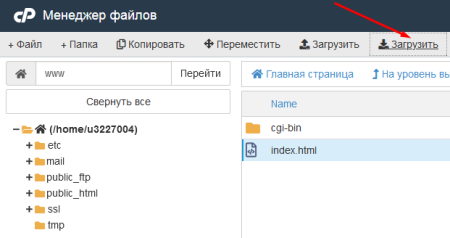
Удаление файла или папки. Чтобы удалить один/несколько файлов/папок, выберите файлы/папки и нажмите кнопку «Удалить». По умолчанию файлы удаляются в корзину. Для полного удаления файлов/папок, без возможности восстановления, установите галочку «Пропустить корзину». Если эта отметка не установлена, файлы перемещаются в Корзину, откуда их еще можно позже восстановить.
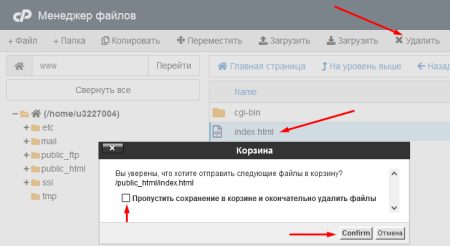
Переименование файла/папки. Чтобы переименовать файл/папку, выберите файл/папку мышкой и нажмите кнопку Переименовать. В новом окне, укажите новое имя файла/папки и нажмите кнопку «Переименовать файл/папку», чтобы сохранить. Вы также можете дважды щелкнуть по имени любого файла или папки, чтобы переименовать файл.